Apple fournit des solutions pour sauvegarder l'iPhone manuellement et automatiquement. Vous pouvez stocker les fichiers de l'iPhone avec iTunes ou iCloud. Lorsque vous supprimez les fichiers de l’iPhone par accident, vous devez connaître l’emplacement de la sauvegarde de l’iPhone. Si vous souhaitez connaître plus de détails sur la sauvegarde de votre iPhone stockée, lisez simplement cet article. L'article vous montrera où sont stockées les sauvegardes sur iPhone et les méthodes de gestion des fichiers de sauvegarde sur iPhone.

- Partie 1: Où la sauvegarde sur iPhone est-elle stockée?
- Partie 2: Comment changer l'emplacement de sauvegarde de l'iPhone
- Partie 3: Comment supprimer une sauvegarde iPhone de l'emplacement
- Partie 4: Meilleur moyen d'accéder aux sauvegardes sur iPhone et de les visualiser
Partie 1. Où sont stockées les sauvegardes de l'iPhone
Que les fichiers de l’iPhone soient automatiquement sauvegardés avec iCloud ou manuellement avec iTUnes, c’est un moyen simple de créer un fichier de sauvegarde pour iPhone. Mais il devrait être compliqué et difficile de localiser les fichiers de sauvegarde de l'iPhone. Cet article fournit les emplacements détaillés des sauvegardes sur iPhone pour iTunes et iCloud.
1. Emplacement des sauvegardes iPhone dans iCloud
Si vous recherchez des sauvegardes iCloud, vous trouverez difficilement vos sauvegardes sur iCloud.com. L'article vous partage les emplacements où les sauvegardes de l'iPhone sont stockées sur votre iPhone, Mac ou Windows.
Sur votre iPhone, vous pouvez trouver iCloud dans la partie Paramètres.
Différents systèmes de mise à jour existent peu de différence.
• IOS 10.3 ou version ultérieure, accédez à Paramètres> [votre nom]> iCloud> Stockage iCloud> Gérer le stockage
• IOS 10.2 ou version antérieure, accédez à Paramètres> iCloud> Stockage> Gérer le stockage
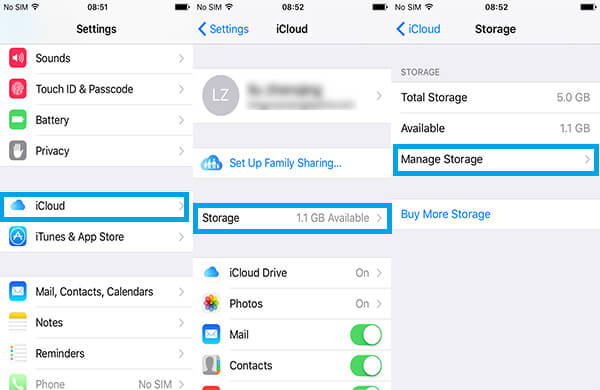
Sur votre Mac, vous devez également rechercher la partie Gérer.
Sous Windows, il vous suffit de rechercher iCloud pour Windows, puis de choisir Gérer. Bien que la manière de trouver iCloud soit un peu différente, c'est toujours un moyen facile de le savoir.
2. Emplacement des sauvegardes iPhone sur iTunes
Sur Mac, vous avez deux moyens de localiser les sauvegardes de l’iPhone.
• Dossier d'accueil> Bibliothèque> Application Support> MobileSync> Sauvegarde
• Barre de menus> iTunes> Préférences> Périphériques> Sauvegarde> Afficher dans le Finder
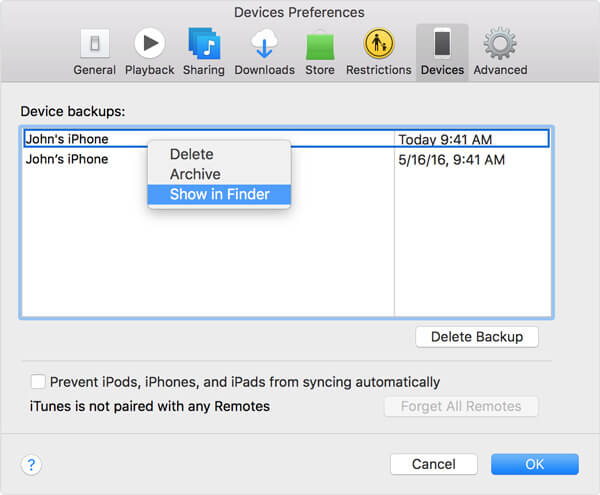
Sous Windows, les différentes versions de Windows sont différentes. Mais, d'une certaine manière, ils ont le plus de similitudes. Dans Windows 10, il y a encore une étape "UTILISATEUR" pour localiser les fichiers de sauvegarde iPhone dans iTunes.
Utilisateurs> UTILISATEUR (Windows 10 uniquement)> AppData> Itinérance> Ordinateur Apple> MobileSync> Sauvegarde
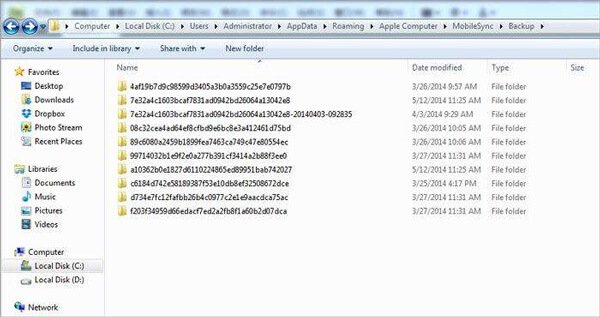
Vous pouvez facilement naviguer dans votre emplacement de sauvegarde iPhone. Toutefois, il n’est pas facile de visualiser et d’accéder à vos données de sauvegarde détaillées. Cette page vous montrera le guide détaillé de accéder à la sauvegarde de l'iPhone.
Partie 2. Comment changer l'emplacement de sauvegarde de l'iPhone
Si vous utilisez iCloud pour sauvegarder des fichiers iPhone, vous ne pouvez obtenir que 5 Go d'espace de stockage gratuit, ce qui n'est pas suffisant pour les fichiers volumineux. Pour changer le plan de stockage d'iCloud, cela coûte beaucoup d'argent. En ce qui concerne les sauvegardes iTunes, vous trouverez un autre problème selon lequel iTunes sauvegardera votre iPhone dans un emplacement par défaut sur votre ordinateur. Il vous suffit donc de modifier les emplacements de sauvegarde de l'iPhone. Voici comment vous aider à répondre à vos préoccupations.
Comment changer l'emplacement de sauvegarde d'iCloud pour iPhone
Lorsque vous configurez iCloud, vous n'obtiendrez que 5 Go de stockage si vous ne prévoyez pas d'en acheter plus. Après avoir manqué de stockage gratuit, votre iPhone ne sauvegardera plus sur iCloud. Et à ce moment-là, vos nouvelles photos ou autres fichiers ne seront plus téléchargés dans la bibliothèque iCloud. Si cela se produit, modifiez l'emplacement de sauvegarde iCloud pour iPhone.
Paramètres> iCloud> Compte> déconnecter le compte iCloud> se connecter à un autre
Comment changer l'emplacement de sauvegarde iTunes pour iPhone
iTunes conserve toujours le dossier de sauvegarde sur le lecteur système, notamment le lecteur C: Avec les sauvegardes de plus en plus étendues, l’espace du disque C: deviendra de plus en plus petit. Pour éviter cela, vous devez modifier l'emplacement de sauvegarde iTunes pour iPhone.
Fermez iTunes> Rechercher une sauvegarde (nous l'avons mentionné dans l'emplacement de sauvegarde iTunes)> Copiez tous les fichiers> Coller dans n'importe quel dossier> Ouvrez une invite de commande> Sauvegarder l'iPhone avec iTunes. Ici vous pouvez vérifier qu'est-ce que la sauvegarde iCloud.
Partie 3. Comment supprimer une sauvegarde iPhone de l'emplacement
Lorsque vous trouvez des fichiers de sauvegarde iPhone anciens et inutiles, vous devez les supprimer pour libérer de l'espace. Cochez simplement la méthode pour supprimer la sauvegarde de l’iPhone de l’emplacement en appliquant les méthodes suivantes.
1. Supprimer les fichiers de sauvegarde iCloud
Supprimer les fichiers de sauvegarde iCloud pour iPhone comprend deux parties: supprimer les fichiers de sauvegarde iCloud de l'iPhone et de l'ordinateur. Ensuite, la partie explique comment supprimer des fichiers de sauvegarde pour les deux.
Sur votre iPhone, supprimer les fichiers de sauvegarde iCloud sur iPhone est beaucoup plus facile que de supprimer la sauvegarde iCloud sur un ordinateur. Il vous suffit de supprimer les fichiers de sauvegarde de l'iPhone une fois que vous avez accédé à l'emplacement.
Paramètres> [votre nom] (IOS 10.3 ou version ultérieure uniquement)> iCloud> Stockage iCloud> Gérer le stockage> Sélectionner une sauvegarde> Supprimer la sauvegarde
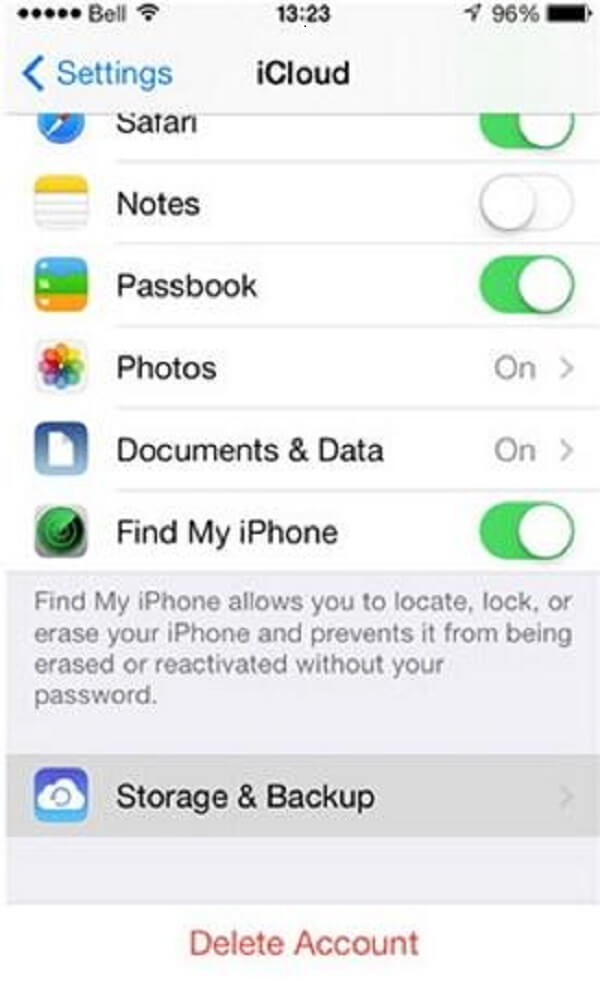
Sur l'ordinateur, iCloud existe à différents endroits sous Mac et Windows, mais vous pouvez utiliser la barre de recherche pour rechercher iCloud.
Recherchez iCloud> Gérer> Sélectionnez une sauvegarde> Supprimer la sauvegarde
2. Supprimer les fichiers de sauvegarde iTunes
Il est impossible de supprimer une sauvegarde directement depuis iTunes. Si vous souhaitez supprimer une sauvegarde, vous devez revenir aux emplacements des fichiers de sauvegarde de l'iPhone. Quel que soit l'ordinateur que vous utilisez, Mac ou Windows, ils ont le même principe.
Ouvrez iTunes> menu iTunes> Préférences> Sélectionnez les périphériques> sélectionnez la sauvegarde inutile> Cliquez sur le bouton Supprimer la sauvegarde
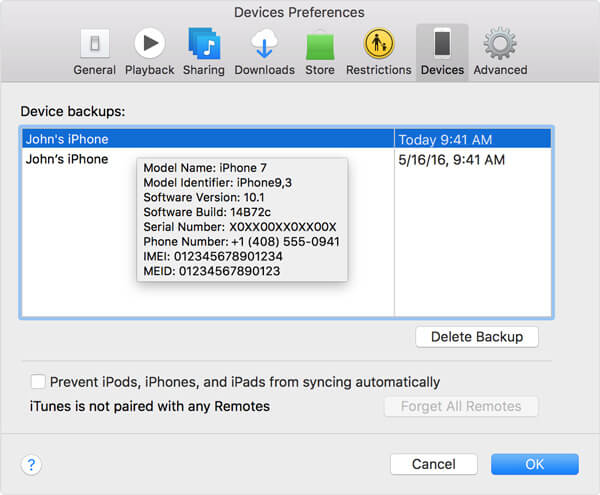
Partie 4. Meilleur moyen d'accéder aux sauvegardes sur iPhone et de les visualiser
Récupération de Données iPhone est un excellent logiciel de récupération de données iPhone gratuit. Il est sûr, fiable et a un taux de réussite élevé de récupération. Il existe quelques fonctionnalités et astuces pour récupérer des données.
Principales caractéristiques:- • La vitesse de récupération des données est vraiment excellente.
- • L'interface est simple, utile et facile à utiliser pour tout le monde.
- • Accédez gratuitement au contenu iTunes et iCloud Backup for iPhone.
- • Vous pouvez avoir une sauvegarde iPhone de prévisualisation en un clic sans localiser le fichier au préalable.
- • Vous pouvez choisir les fichiers supprimés à récupérer après avoir analysé les fichiers de sauvegarde de votre iPhone, iTunes ou iCloud.
Solution 1: Accéder et visualiser la sauvegarde de l'iPhone sur iCloud
Etape 1. Téléchargez et installez iPhone Data Recovery
Téléchargez et installez la dernière version de iPhone Data Recovery.
Télécharger TéléchargerEtape 2. Sélectionnez le mode de récupération en tant que iCloud
Sur l'interface, choisissez «Récupérer à partir du fichier de sauvegarde iCloud», puis entrez l'identifiant Apple et le mot de passe.
Etape 3. Accéder et voir la sauvegarde de l'iPhone sur iCloud
Et maintenant, vous pouvez afficher toutes les sauvegardes iPhone avec le compte iCloud. Sélectionnez la sauvegarde iCloud pour "Télécharger". Et dans la fenêtre contextuelle, vous devez cocher le type de données sur iCloud pour la numérisation. En ce qui concerne la solution, vous n'avez pas besoin de localiser d'abord la sauvegarde de l'iPhone.
Etape 4. Commencez à récupérer des fichiers depuis iCloud
Maintenant, cliquez sur l'option «Récupérer» pour récupérer les données à l'emplacement que vous avez sélectionné sur le disque Drive sur l'ordinateur, vous pouvez enregistrer les fichiers de sauvegarde de l'iPhone à n'importe quel emplacement comme vous le souhaitez.
Solution 2: Accéder et visualiser la sauvegarde de l'iPhone sur iTunes
Etape 1. Sélectionnez le mode de récupération comme iTunes
Sur l'interface, choisissez «Récupérer à partir du fichier de sauvegarde iTunes». Une fois que le logiciel détecte toutes les informations sur la sauvegarde iTunes sur cet ordinateur, vous pouvez sélectionner une sauvegarde iTunes pour accéder aux données.
Etape 2. Afficher et sélectionner des fichiers de sauvegarde iPhone
Vérifiez les fichiers récupérés avec le programme, vous ne devez pas localiser d'abord les sauvegardes de l'iPhone. Et maintenant, vous pouvez prévisualiser et sélectionner les fichiers de sauvegarde de l’iPhone sur un ordinateur.
Etape 3. Commencer à récupérer
Cliquez maintenant sur l'option "Récupérer" pour récupérer les données à l'emplacement que vous avez sélectionné sur le disque Drive sur l'ordinateur, une fois terminé, vous pouvez le vérifier.




